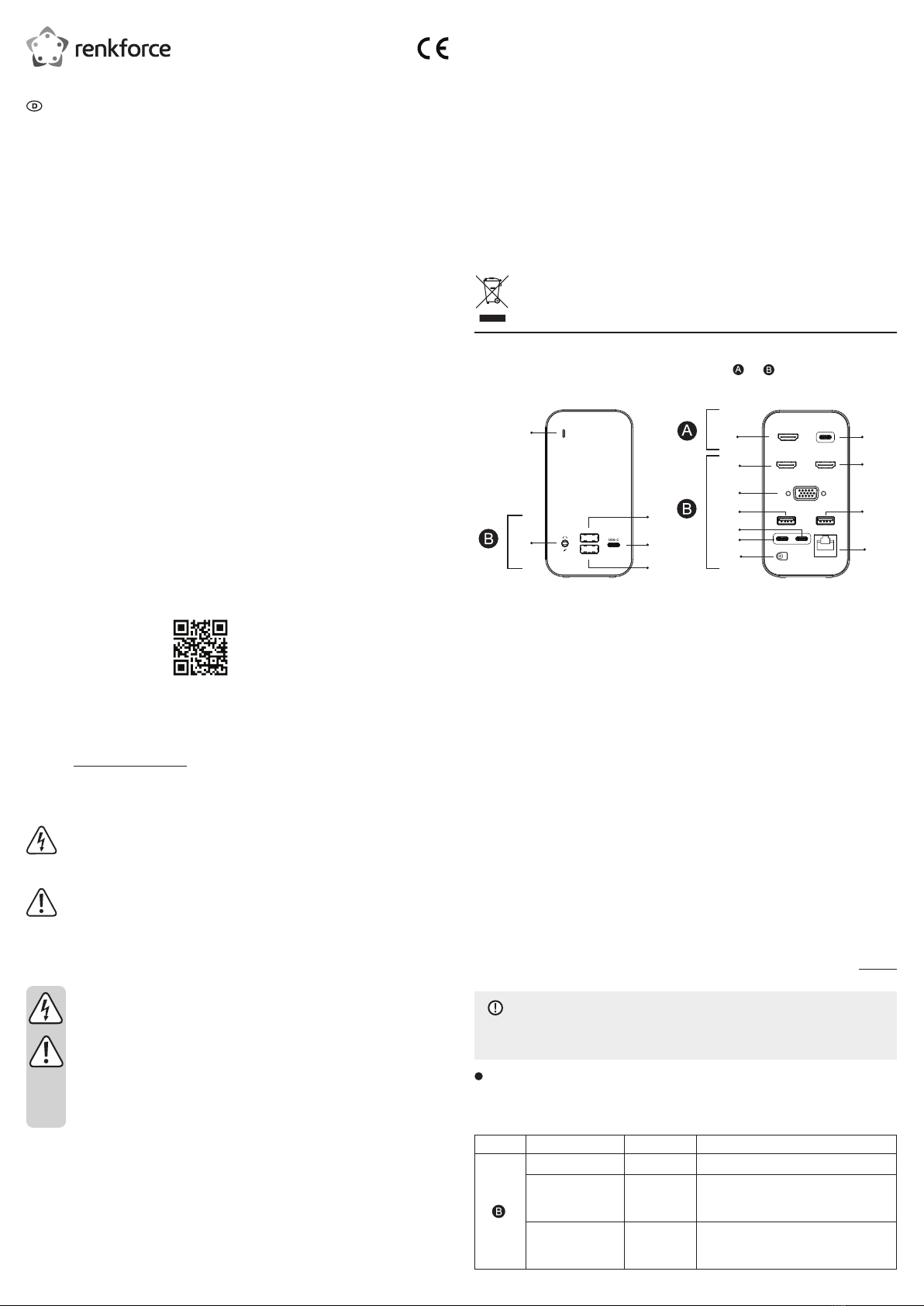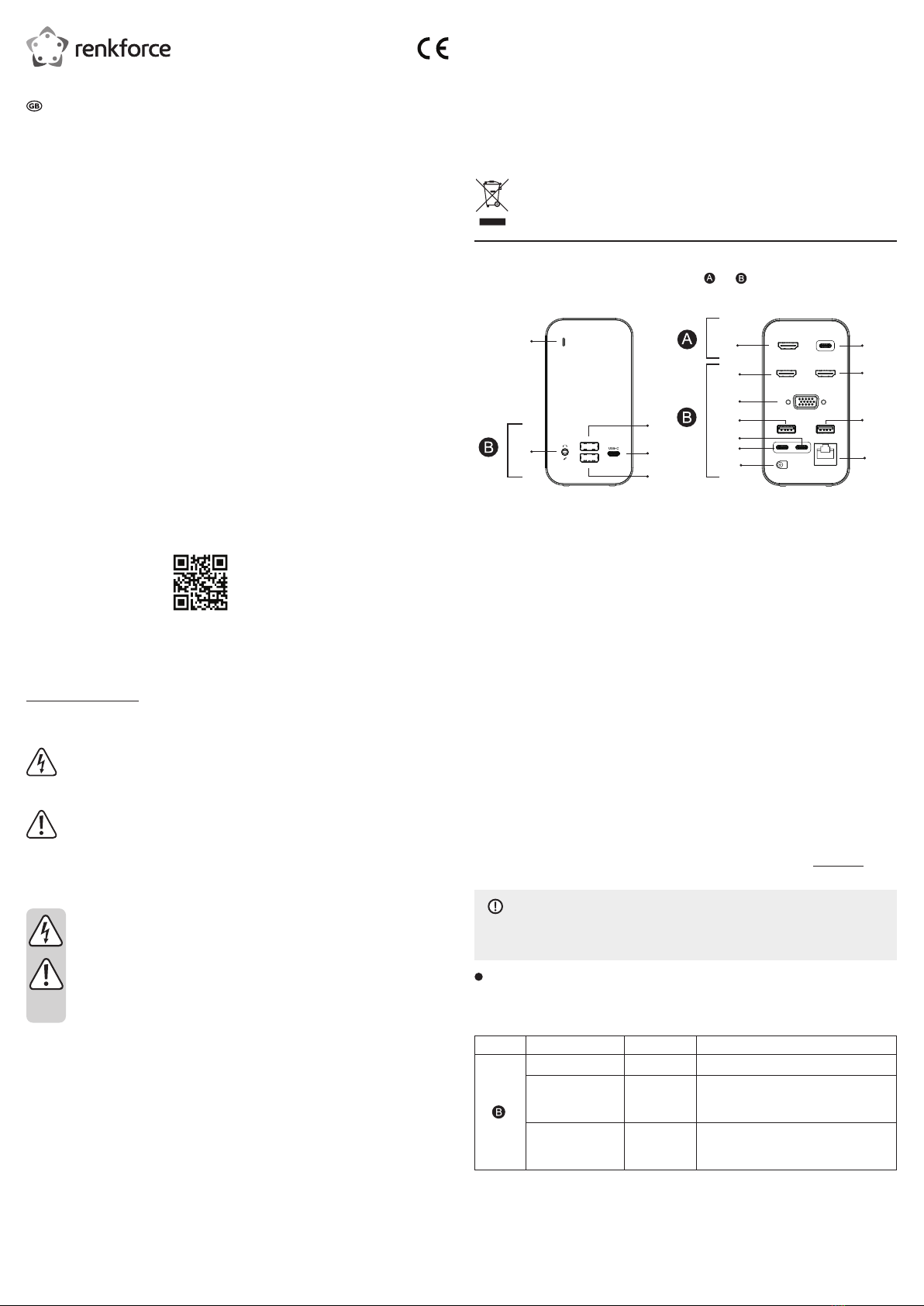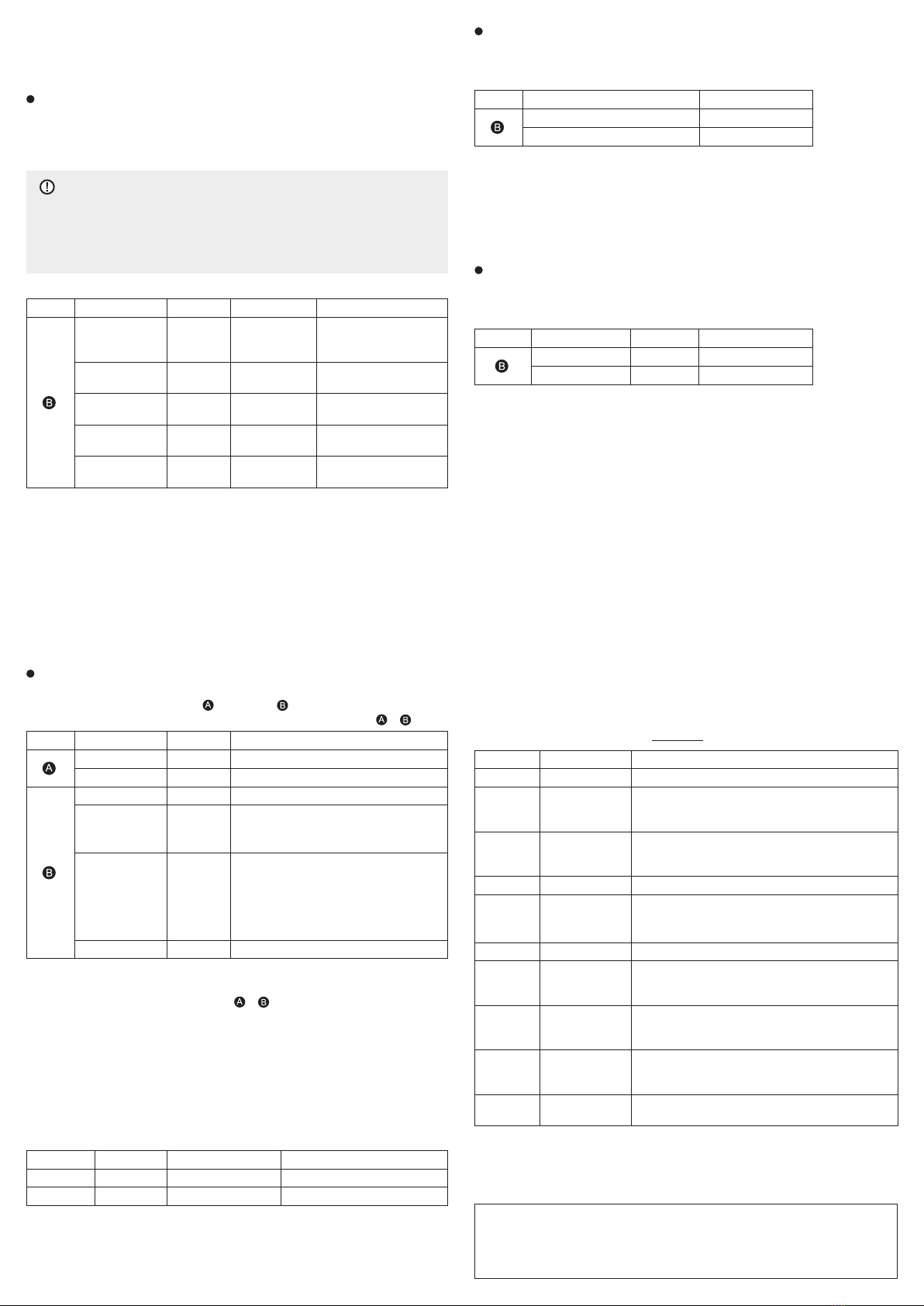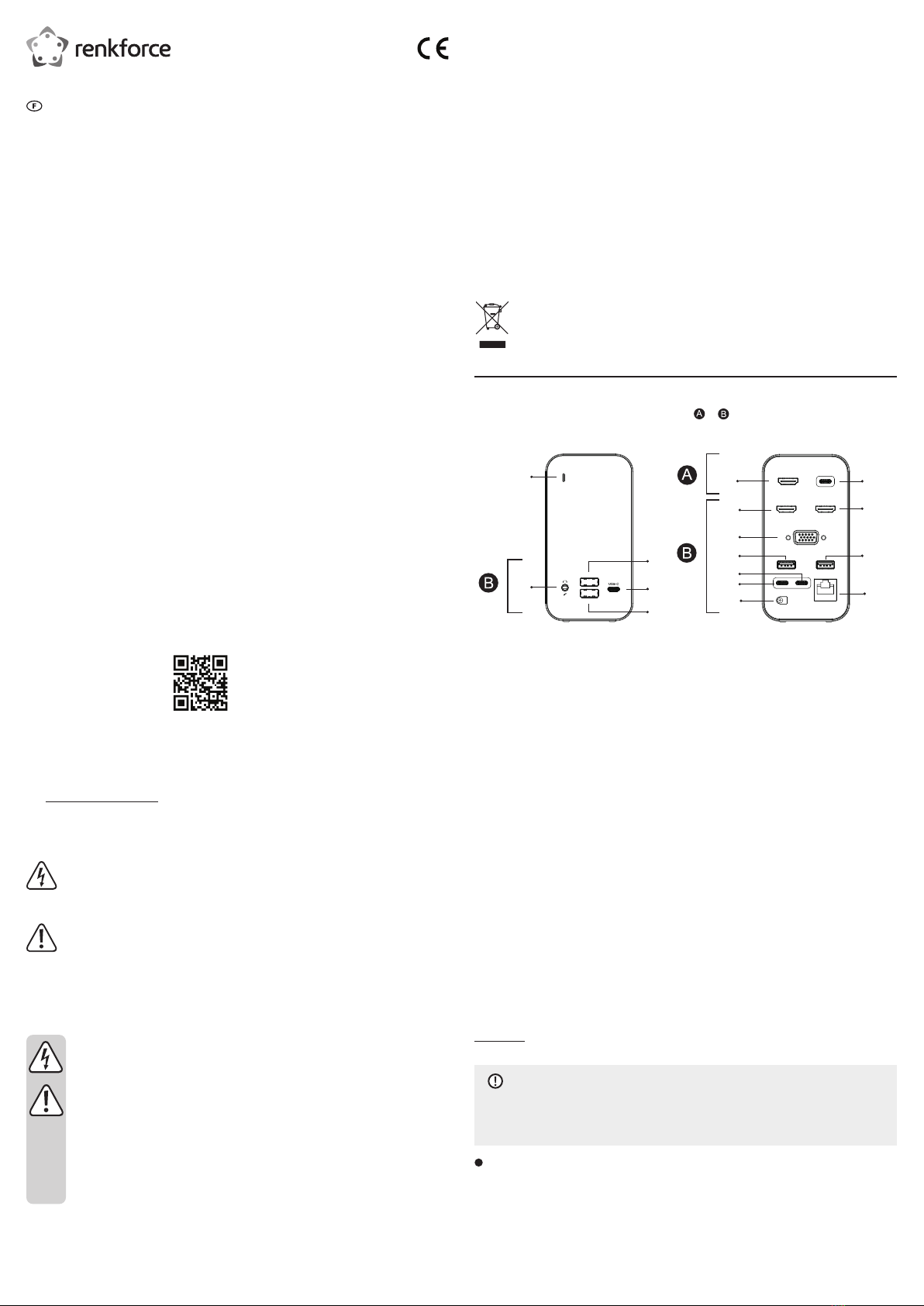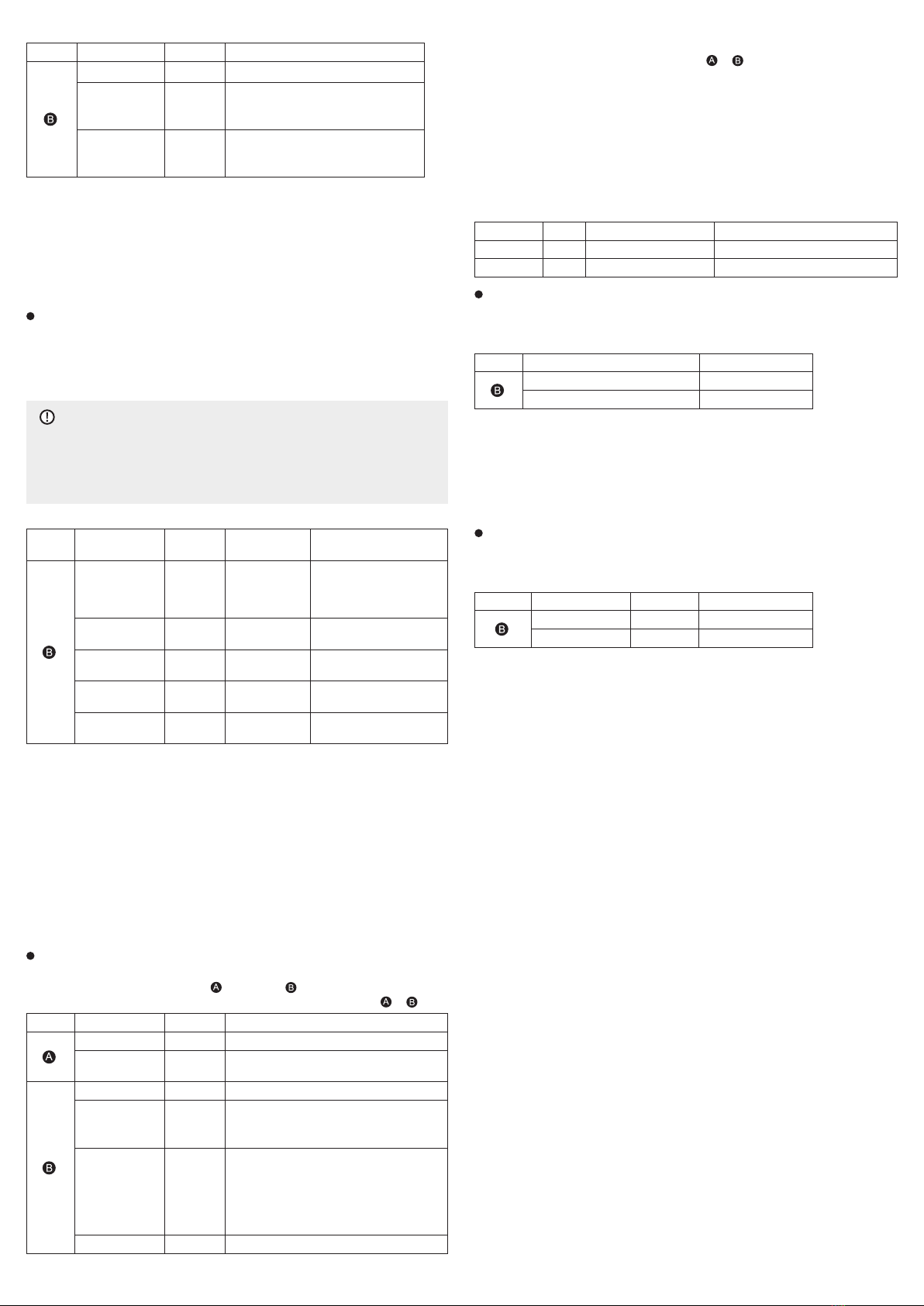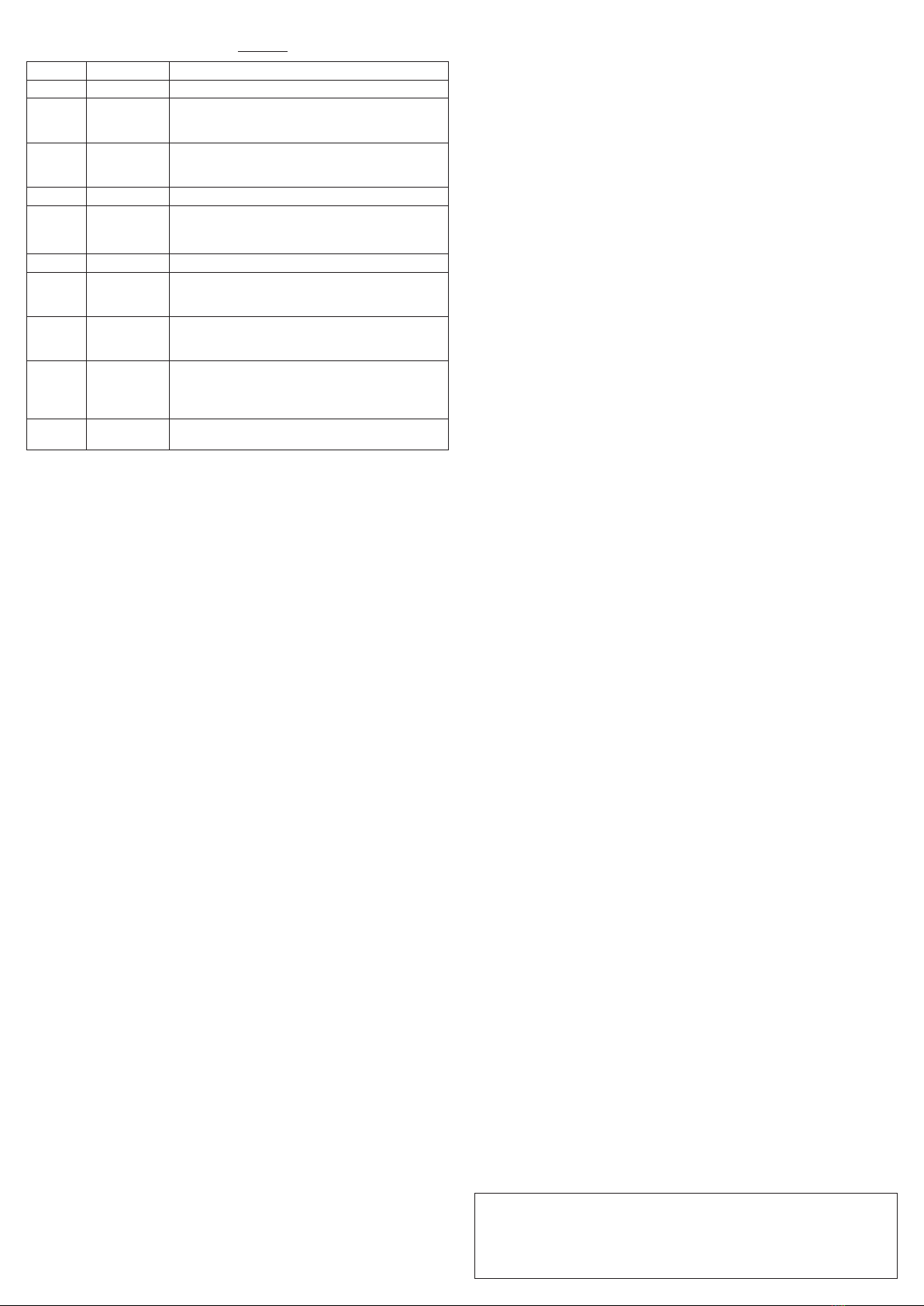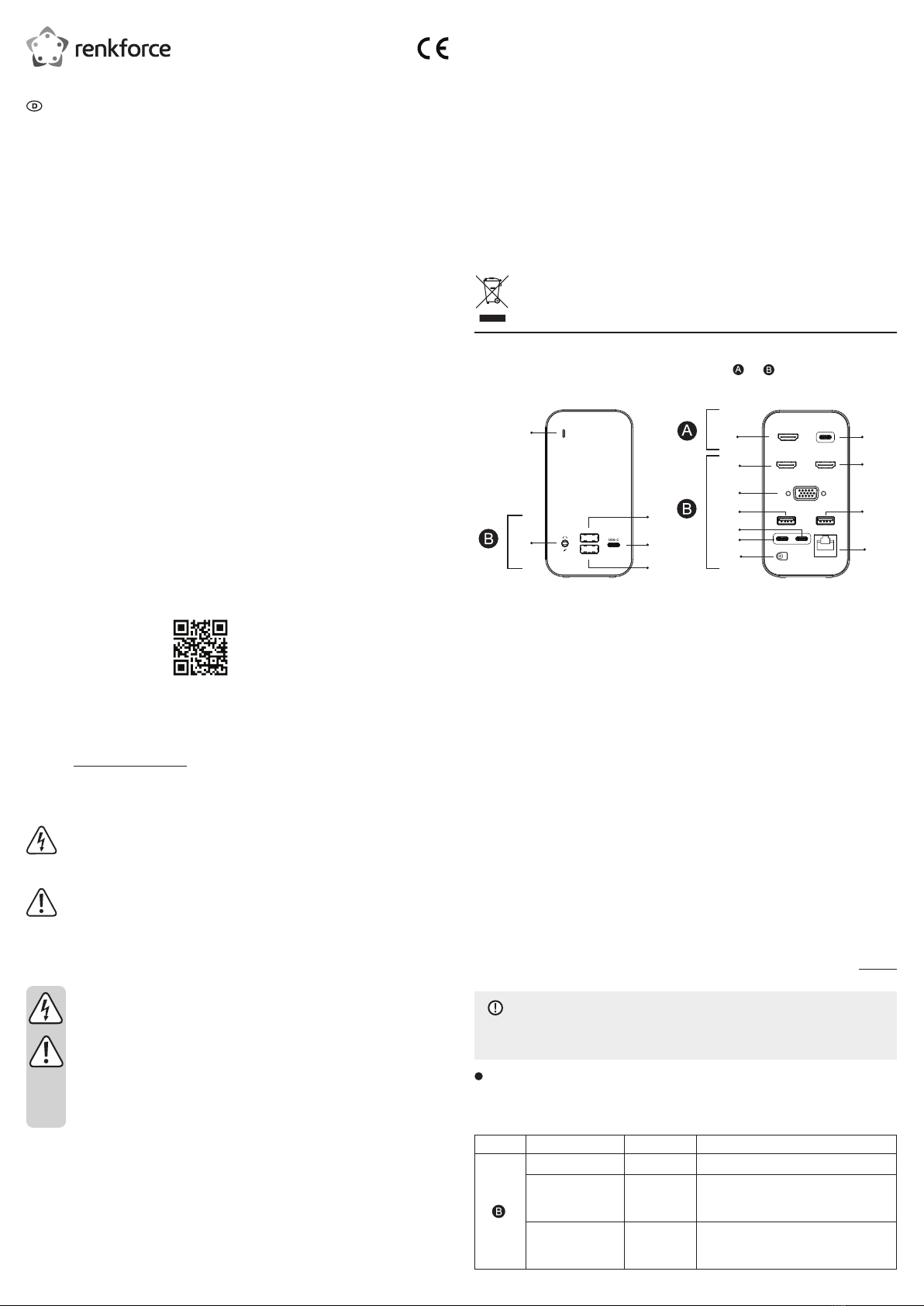
Produkt zuerst auf Zimmertemperatur kommen, bevor es angeschlossen und verwendet wird. Dies kann
mehrere Stunden in Anspruch nehmen.
• Stellen Sie sicher, dass beim Aufstellen die Kabel nicht gequetscht, geknickt oder durch scharfe Kanten
beschädigt werden.
• Verlegen Sie Kabel immer so, dass niemand über diese stolpern oder an ihnen hängen bleiben kann.
Andernfalls besteht Verletzungsgefahr.
Pege und Reinigung
• Das Produkt ist für Sie wartungsfrei. Überlassen Sie eine Wartung/Reparatur einer Fachkraft.
• Trennen Sie das Produkt vor jeder Reinigung von der Stromversorgung.
• Verwenden Sie unter keinen Umständen aggressive Reinigungsmittel, Reinigungsalkohol oder andere
chemische Lösungen, da diese das Gehäuse beschädigen oder gar den einwandfreien Betrieb beein-
trächtigen können.
• Verwenden Sie ein trockenes, faserfreies Tuch zur Reinigung des Produkts. Staub lässt sich sehr leicht
mit einem sauberen, weichen Pinsel und einem Staubsauger entfernen.
Entsorgung
Elektronische Geräte sind Wertstoffe und gehören nicht in den Hausmüll. Entsorgen Sie das
Produkt am Ende seiner Lebensdauer gemäß den geltenden gesetzlichen Bestimmungen.
SieerfüllendamitdiegesetzlichenVerpichtungenundleistenIhrenBeitragzumUmweltschutz.
Übersicht
Das Produkt ist in zwei unabhängige Betriebseinheiten unterteilt - und . Kommunikation zwischen den
Einheiten ist nicht möglich.
1
2
3
4
5
6
8
10
11
13
14
15
7
9
12
16
1 LED-Anzeige
2 3,5 mm Klinkenbuchse
3 USB-A-Anschluss
4 USB-C™-Anschluss USB-C
5 USB-A-Anschluss
6 HDMI-Anschluss
7 USB-C™-Anschluss HOST
8 HDMI-Anschluss
9 HDMI-Anschluss
10 VGA-Anschluss
11 USB-A-Anschluss
12 USB-A-Anschluss
13 USB-C™ (PD3.0)-Anschluss
Power
14 USB-C™-Anschluss Host
15 Niederspannungsbuchse
16 Netzwerkport
Anschluss und Betrieb
Dieser Abschnitt erklärt, wie Geräte angeschlossen und verwendet werden. Die Stromversorgung erfolgt
überdasNetzteil.HäugeAnwendungsszenarienwerdenbeschrieben;orientierenSiesichbeimAnschlie-
ßenIhrerGerätedaran.
IndividuellbeschriebeneSzenarien:
• Verwendung eines USB-Peripheriegerätes (Maus, Tastatur, Speicher, Drucken)
• AuadenoderBetriebvonGeräten
• Anschließen von Bildschirmen
• Verwendung eines analogen Mikrofons oder Headset
• Herstellen einer Netzwerkverbindung
a) Stromversorgung
Nutzen Sie das Netzteil zur Stromversorgung des Produktes.
1. Verbinden Sie das Netzteilkabel mit der Niederspannungsbuchse des Produkts.
- Die LED-Anzeige leuchtet.
b) Anschluss und Benutzung von Geräten
Jedes Anwendungsszenarium listet die benötigten/geeigneten Anschlüsse auf, die im Abschnitt Übersicht
aufgeführt sind. Verwenden Sie zum Anschluss geeignete Kabel.
HINWEIS
Vermeiden Sie Geräteschäden.
Trennen Sie das Netzteil vor dem Anschließen und Trennen von Geräten immer von dem Produkt.
Verwendung eines USB-Peripheriegerätes (Maus, Tastatur, Speicher, Drucken)
Schließen Sie ein USB-Peripheriegerät (z. B. eine Tastatur) an, sodass es mit einem Host-Gerät (z. B. ein
Computer) benutzt werden kann.
Anschlüsse:
Einheit Anschluss Nr. Begrenzungen
USB-C™(IN)Host 14
USB-A 11,12
- USB 3.0 (USB 3.1 GEN1)-Anschluss
- max. 5 GBit/s
- 5 V/DC / max. 0,9 A / max. 4,5 W
USB-A 3,5
- USB 3.0 / USB 3.1 GEN1-Anschluss
- max. 5 GBit/s
- 5 V/DC / max. 1,5 A / max. 7,5 W
Bedienungsanleitung
USB-C™ 15-in-1
Laptop Dockingstation
Best.-Nr. 2249726
Bestimmungsgemäße Verwendung
Schließen Sie bis zu zwei Host-Geräte (z. B. Com-
puter) über USB-C™ an das Produkt an, um ihre
Schnittstellen zu erweitern oder zusätzliche Funk-
tionen hinzuzufügen.
Laden oder versorgen Sie Geräte an festgelegten
Anschlüssen.
Nutzen Sie das Netzteil zur Stromversorgung des
Produkts.
Das Produkt ist ausschließlich für den Innen-
gebrauch bestimmt. Verwenden Sie es nicht im
Freien. Vermeiden Sie unbedingt den Kontakt mit
Feuchtigkeit, z. B. im Badezimmer.
Aus Sicherheits- und Zulassungsgründen dürfen
Sie das Produkt nicht umbauen und/oder verän-
dern. Falls Sie das Produkt für andere Zwecke
verwenden als zuvor beschrieben, kann das Pro-
dukt beschädigt werden. Wenn Sie das Produkt
unsachgemäß verwenden, kann dies außerdem zu
Gefahren wie Kurzschlüsse, Brände oder Strom-
schläge führen.
Lesen Sie sich die Bedienungsanleitung sorgfältig
durch und bewahren Sie sie sicher auf. Reichen Sie
das Produkt nur zusammen mit der Bedienungsan-
leitung an Dritte weiter.
Das Produkt entspricht den gesetzlichen, nationa-
len und europäischen Anforderungen. Alle enthalte-
nen Firmennamen und Produktbezeichnungen sind
WarenzeichenderjeweiligenInhaber.AlleRechte
vorbehalten.
HDMIisteineeingetrageneMarkederHDMILicen-
sing L.L.C.
Lieferumfang
• Dockingstation
• Netzteil
• 2 x USB-Kabel (USB-C™ auf USB-C™)
• Bedienungsanleitung
Aktuelle Bedienungsanleitungen
Laden Sie aktuelle Bedienungsanleitungen über
den Link www.conrad.com/downloads herunter
oder scannen Sie den abgebildeten QR-Code. Be-
folgen Sie die Anweisungen auf der Webseite.
Symbol-Erklärung
Das Symbol mit dem Blitz im Dreieck
wirdverwendet,wennGefahrfürIhre
Gesundheit besteht, z.B. durch einen
elektrischen Schlag.
Das Symbol mit einem Ausrufezeichen in
einem Dreieck hebt wichtige Informatio-
nen in dieser Bedienungsanleitung hervor.
LesenSiedieseInformationenimmerauf-
merksam.
Sicherheitshinweise
Lesen Sie sich die Bedienungsanleitung
aufmerksam durch und beachten Sie ins-
besondere die Sicherheitshinweise. Falls
Sie die Sicherheitshinweise und die An-
gaben zur sachgemäßen Handhabung
in dieser Bedienungsanleitung nicht
befolgen, übernehmen wir für daraus
resultierende Personen-/Sachschäden
keine Haftung. Darüber hinaus erlischt
in solchen Fällen die Gewährleistung/
Garantie.
a) Allgemeine Hinweise
• Das Produkt ist kein Spielzeug. Halten Sie es
von Kindern und Haustieren fern.
• Lassen Sie das Verpackungsmaterial nicht
achtlos liegen. Es könnte für Kinder zu einem
gefährlichen Spielzeug werden.
• Schützen Sie das Produkt vor extremen Tempe-
raturen, direktem Sonnenlicht, starken Erschüt-
terungen, hoher Feuchtigkeit, Nässe, brennba-
ren Gasen, Dämpfen und Lösungsmitteln.
• Setzen Sie das Produkt keiner mechanischen
Beanspruchung aus.
• Wenn kein sicherer Betrieb mehr möglich ist,
nehmen Sie das Produkt außer Betrieb und
schützen Sie es vor unbeabsichtigter Verwen-
dung. Der sichere Betrieb ist nicht mehr ge-
währleistet,wenndasProdukt:
- sichtbare Schäden aufweist,
- nicht mehr ordnungsgemäß funktioniert,
- über einen längeren Zeitraum unter ungüns-
tigen Umgebungsbedingungen gelagert
wurde oder
- erheblichen Transportbelastungen ausge-
setzt wurde.
• Gehen Sie vorsichtig mit dem Produkt um.
Durch Stöße, Schläge oder dem Fall aus be-
reits geringer Höhe wird es beschädigt.
• Wenden Sie sich an eine Fachkraft, wenn Sie
Zweifel über die Arbeitsweise, die Sicherheit
oder den Anschluss des Produkts haben.
• Lassen Sie Wartungs-, Anpassungs- und Re-
paraturarbeiten ausschließlich von einem Fach-
mann bzw. einer Fachwerkstatt durchführen.
• Sollten Sie noch Fragen haben, die in dieser
Bedienungsanleitung nicht beantwortet wurden,
wenden Sie sich an unseren technischen Kun-
dendienst oder anderes Fachpersonal.
b) Angeschlossene Geräte
• Beachten Sie auch die Sicherheitshinweise und
Bedienungsanleitungen der übrigen Geräte, an
die das Produkt angeschlossen wird.
c) Elektrische Sicherheit
• Die Netzsteckdose muss sich in der Nähe des
Gerätsbendenundleichtzugänglichsein.
• Als Spannungsquelle darf nur das beiliegende
Netzteil verwendet werden.
• Als Spannungsquelle für das Netzteil darf nur
eine ordnungsgemäße Netzsteckdose des
öffentlichen Versorgungsnetzes verwendet
werden. Überprüfen Sie vor dem Anschluss des
Netzteils, ob die Spannungsangaben auf dem
Netzteil mit der Spannung in Ihrem Haushalt
übereinstimmen.
• Netzteile dürfen nie mit nassen Händen ein-
oder ausgesteckt werden.
• Ziehen Sie Netzteile nie an der Leitung aus
der Steckdose, ziehen Sie sie immer nur an
den dafür vorgesehenen Griffächen aus der
Netzsteckdose.
• Trennen Sie das Netzteil aus Sicherheitsgrün-
den während Gewittern vom Netzstrom.
• Wenn ein Steckernetzteil Beschädigungen
aufweist, so fassen Sie es nicht an, es besteht
Lebensgefahr durch einen elektrischen Schlag!
Schalten Sie zuerst die Netzspannung für die
Netzsteckdose ab, an der das Netzteil ange-
schlossen ist (zugehörigen Sicherungsautomat
abschalten bzw. Sicherung herausdrehen,
anschließend FI-Schutzschalter abschalten,
so dass die Netzsteckdose allpolig von der
Netzspannung getrennt ist). Trennen Sie erst
danach das Netzteil von der Netzsteckdose.
Entsorgen Sie das beschädigte Netzteil um-
weltgerecht, verwenden Sie es nicht mehr.
Tauschen Sie es gegen ein baugleiches Netz-
teil aus.
d) Personen und Produkt
• Gießen Sie nie Flüssigkeiten über elektrische
Geräte aus und stellen Sie keine mit Flüssigkeit
gefüllten Gegenstände neben das Gerät. Sollte
dennoch Flüssigkeit oder ein Fremdkörper ins
Geräteinnere gelangt sein, schalten Sie die
zugehörige Netzsteckdose stromlos (z.B. Si-
cherungsautomat abschalten) und ziehen Sie
danach den Netzstecker aus der Netzsteckdo-
se. Sehen Sie von der weiteren Verwendung
ab und bringen Sie das Produkt in eine Fach-
werkstatt.
• Verwenden Sie das Produkt niemals gleich
dann, wenn es von einem kalten Raum in ei-
nen warmen Raum gebracht wurde. Das dabei
entstehende Kondenswasser kann unter Um-
ständen das Produkt zerstören. Lassen Sie das